Midjourney: Fehler "The Application Did Not Respond" beheben

Midjourney erstellt Bilder anhand von Texteingaben und läuft primär über einen Discord-Bot. Die Meldung “The Application Did Not Respond” bedeutet, dass die Midjourney-Anwendung (Bot oder Dienst) nicht auf deine Anfrage reagiert. Die Ursachen sind meist lokal (Netzwerk, Client) oder serverseitig (Discord-Ausfall, Bot-Fehler). Dieser Leitfaden erklärt Schritt für Schritt, wie du das Problem analysierst und behebst — mit Praxis-Tipps, einer Schnell-Checkliste und einem kleinen Playbook für Moderator:innen.
Wichtige Begriffe in einer Zeile
- Midjourney: KI-Service zur Bildgenerierung, zugänglich über Discord.
- Discord-Bot: Programm innerhalb eines Discord-Servers, das Nutzeranfragen nimmt und antwortet.
Top-Methoden zur Behebung des Fehlers
Hier sind die bewährten Troubleshooting-Schritte, sortiert von schnell zu aufwändig. Arbeite die Liste durch, bis Midjourney wieder reagiert.
1. Instabile Internetverbindung beheben
Prüfe zuerst deine Internetverbindung. Häufige Verbindungsabbrüche oder sehr langsame Upload-/Download-Raten führen dazu, dass Discord-Anfragen nicht ordnungsgemäß beim Bot ankommen.
Sofortmaßnahmen:
- Lade eine Webseite neu und nutze speedtest.net oder einen ähnlichen Dienst, um Download/Upload/Ping zu prüfen.
- Wechsle probehalber zu einem stabilen WLAN oder einem mobilen Hotspot.
- Setze den Router kurz aus und wieder an (30 Sekunden Strom aus).
- Kontaktiere deinen Internetanbieter (ISP), wenn Verbindungsabbrüche regelmäßig vorkommen.

Alt-Text: Stabiles WLAN-Signal mit Router im Hintergrund
Wichtig: Falls dein Netzwerk über eine Firewall oder ein Unternehmensgateway läuft, kann dort Traffic zu Discord oder bestimmten Ports geblockt sein. Sprich mit der IT-Abteilung.
2. Discord schließen und neu starten
Manchmal hängt der Discord-Client oder ein Hintergrundprozess. Ein vollständiges Beenden und Neustarten behebt viele flüchtige Fehler.
Schritte (Windows-Beispiel):
- Drücke Windows + X, um das Schnellmenü zu öffnen.
- Wähle Task-Manager.
- Öffne den Tab Prozesse, suche Discord, rechtsklicke und wähle Task beenden.
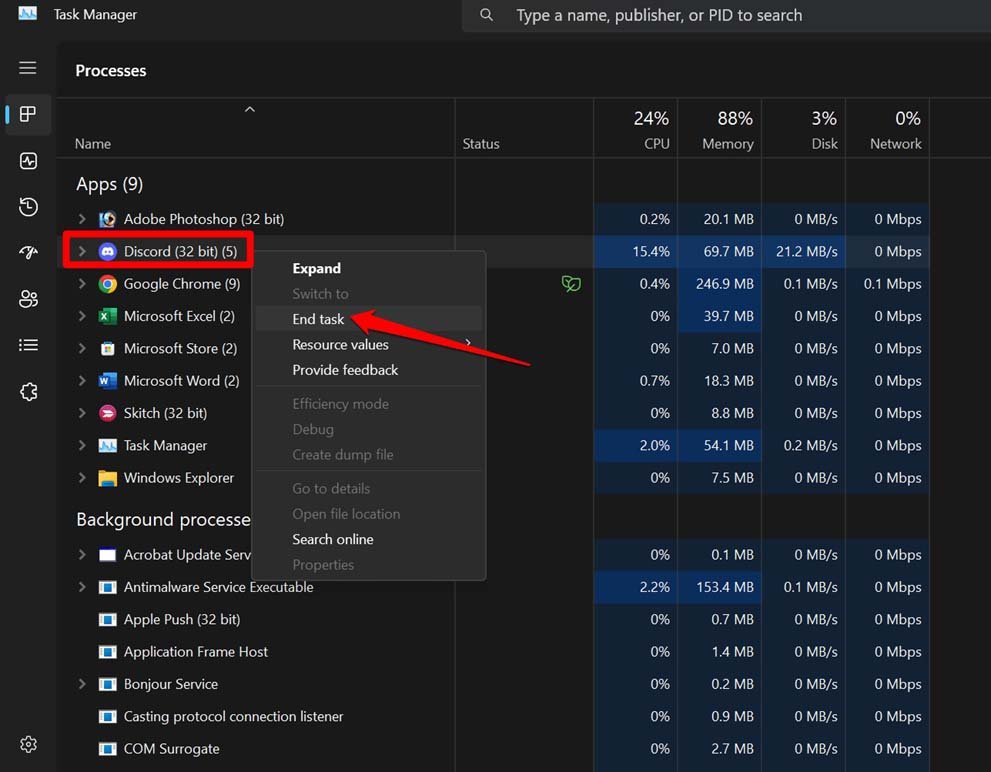 Alt-Text: Task-Manager-Fenster mit hervorgehobener Discord-Prozesszeile
Alt-Text: Task-Manager-Fenster mit hervorgehobener Discord-Prozesszeile - Warte 5–10 Sekunden und starte Discord neu.
Prüfe danach, ob Midjourney wieder reagiert. Falls nicht, fahre mit den nächsten Punkten fort.
3. Discord-Bot zurücksetzen (Moderator:innen durchführen)
Viele Nutzer:innen haben keine Rechte, einen Bot zu verwalten. Wenn du Moderator:in oder Server-Admin bist, kannst du den Bot zurücksetzen:
- Entferne den Bot kurzfristig aus dem Server (kicken) und lade ihn anschließend wieder ein.
- Alternativ revive/Restart-Befehle nutzen, falls vom Bot oder von der Plattform angeboten.
Hinweis an Nutzer:innen ohne Adminrechte: Melde das Problem an die Server-Moderation oder an die offiziellen Midjourney-Manager im Server. Präzise Fehlermeldung: “The Application Did Not Respond”.
4. Prüfen, ob Discord global oder regional ausgefallen ist
Grobe Störung oder Wartungsarbeiten bei Discord führen dazu, dass Bots nicht erreichbar sind. Tools und Kanäle zum Prüfen:
- Downdetector oder ähnliche Seiten für Ausfallmeldungen.
- Offizielle Discord-Statusseite: status.discord.com (Status prüfen).
- Soziale Netze: Twitter/X oder Subreddits, in denen Nutzer:innen Ausfälle melden.
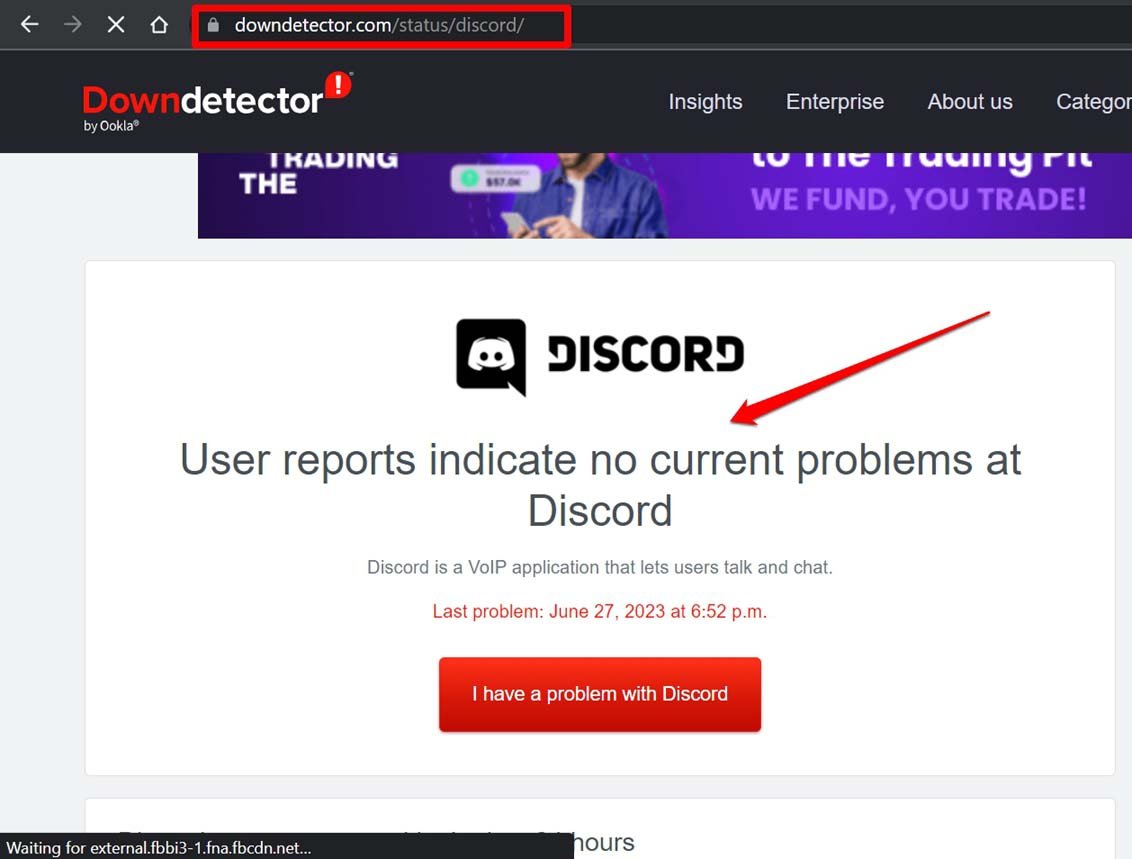
Alt-Text: Screenshot einer Status-Webseite mit Verfügbarkeitsdiagramm
Wenn Discord tatsächlich eine Störung hat, bleibt nur warten. Beobachte die offiziellen Kanäle für Updates.
5. Discord-Seite/Server aktualisieren
Oft hilft eine einfache Aktualisierung der Discord-Webseite oder des Electron-Clients. Drücke Ctrl + R (oder Cmd + R auf macOS), um die Ansicht neu zu laden. Diese Aktion kann temporäre UI- oder Kommunikationsprobleme beheben.
6. Discord deinstallieren und neu installieren
Wenn alle anderen Schritte fehlschlagen, installiere den Client neu. Das entfernt beschädigte Dateien oder korrupten Cache.
Windows-Schritte:
- Öffne die Systemsteuerung (Control Panel) und wähle Programme und Features.
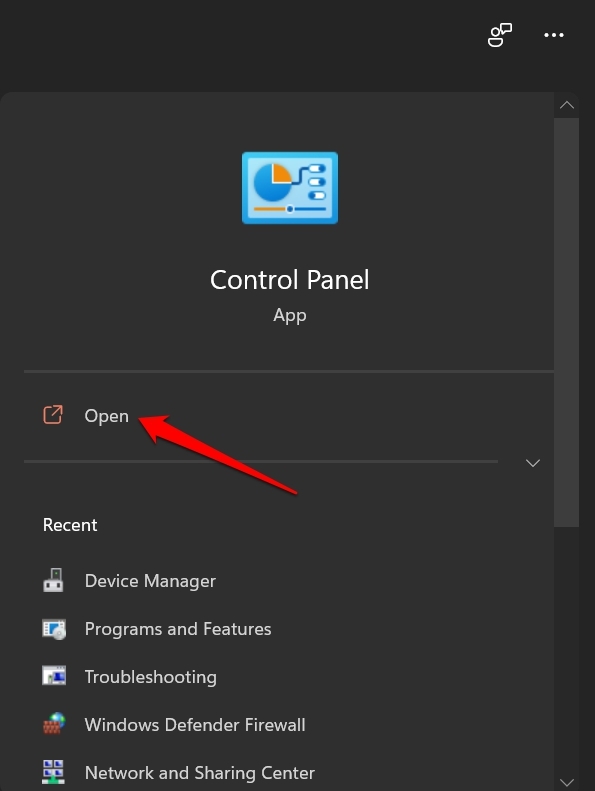 Alt-Text: Windows-Suche mit hervorgehobener Systemsteuerung
Alt-Text: Windows-Suche mit hervorgehobener Systemsteuerung - Finde Discord in der Liste, rechtsklicke und wähle Deinstallieren.
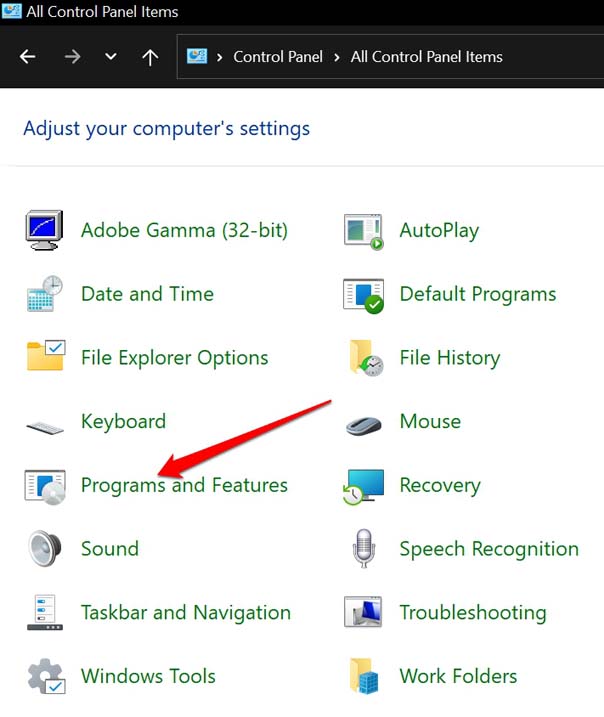 Alt-Text: Liste installierter Programme mit Discord markiert
Alt-Text: Liste installierter Programme mit Discord markiert - Starte den Rechner neu.
- Öffne den Microsoft Store, suche nach Discord und installiere die App neu.
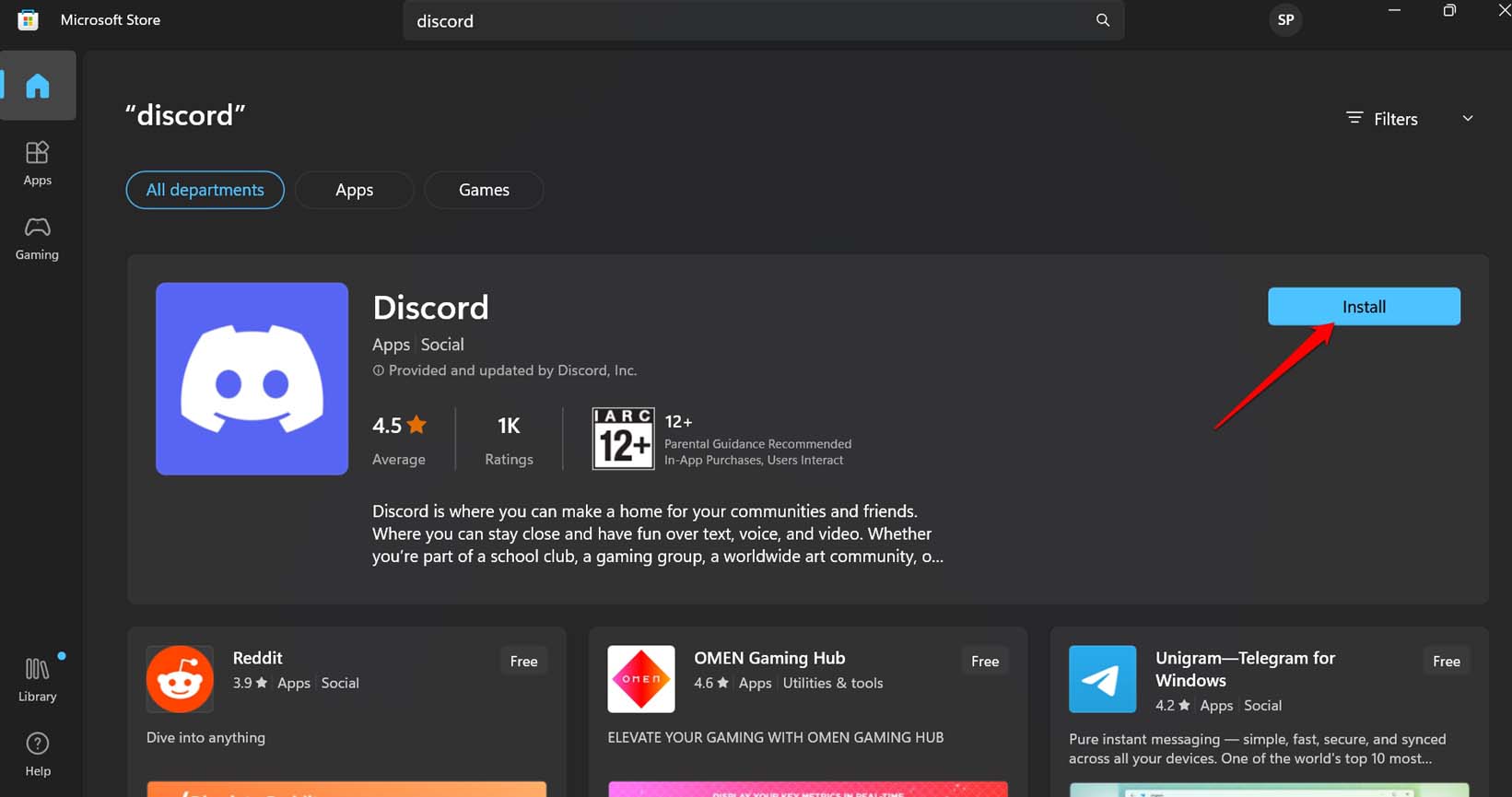 Alt-Text: Microsoft Store mit Discord-Installationsseite
Alt-Text: Microsoft Store mit Discord-Installationsseite
Wichtig: Melde dich nach der Neuinstallation wieder an und prüfe Berechtigungen, insbesondere Mikrofon- oder Netzwerkberechtigungen.
Schnell-Checkliste (zum Abhaken)
- Internetverbindung prüfen (speedtest)
- Router neu starten
- Discord komplett beenden und neu starten
- Discord aktualisieren (Client/Browser-Refresh)
- Bot-Status/Server-Status prüfen (Downdetector / Status-Seite)
- Moderator:innen informieren / Bot zurücksetzen lassen
- Discord neu installieren
Nutze diese Checkliste in der genannten Reihenfolge — das spart Zeit.
Wann diese Maßnahmen nicht helfen
- Der Midjourney-Service selbst ist intermittierend überlastet oder hat interne Fehler. In solchen Fällen helfen nur offizielle Fixes seitens Midjourney/Discord.
- Dein Netzwerk filtert Traffic auf Anwendungsebene (z. B. DPI, Proxy), sodass Discord-Verbindungen blockiert sind.
- Du bist in einer Region mit geografischen Sperren oder instabiler Internetinfrastruktur.
Wenn das Problem serverseitig ist, melde es an Midjourney-Support und verfolge Status-Updates.
Alternative Ansätze
- Wechsle temporär zu Midjourney über einen anderen Server/Instanz, falls verfügbar.
- Nutze ein anderes Gerät (Mobilgerät vs. Desktop) als Workaround.
- Teste die Web-Version von Discord statt des Desktop-Clients oder umgekehrt.
Mini-Playbook für Moderator:innen (Schritt-für-Schritt)
- Sammle Logs: Erbitte von betroffenen Nutzer:innen Zeitstempel, Fehlermeldungen und beteiligte Kanäle.
- Prüfe Bot-Status: Nutze Bot-Management-Tools oder Dashboard, um Health-Checks zu sehen.
- Neustartsequenz: Bot kicken, 30–60 Sekunden warten, Bot wieder einladen. Prüfe danach.
- Falls Problem persistent: Erstelle ein Ticket beim Midjourney-Support mit Logs.
Rollenbasierte Checkliste
- Endnutzer: Internet prüfen, Discord neu starten, Browser/Client refresh.
- Moderator / Admin: Bot zurücksetzen, Einladungsrechte prüfen, Logs sammeln.
- IT / Netzwerkadmin: Firewall/Proxy prüfen, Ports und IP-Ranges für Discord freigeben.
Sicherheits- und Datenschutzhinweis
Wenn du einen fremden Bot neu installierst oder einlädst, prüfe die angeforderten Berechtigungen. Erlaube nur notwendige Rechte (z. B. Lesen/Schreiben in spezifischen Kanälen). Vermeide das Erteilen globaler Admin-Rechte, wenn nicht zwingend nötig.
Kurze Fehlerfall-Galerie (Edge Cases)
- Fehler tritt nur bei bestimmten Bildern/Prompts auf: Möglicherweise serverseitige Prompt-Queue oder eine Eingabe erzeugt einen internen Fehler. Versuche vereinfachte Prompts.
- Fehler nur bei großen Bildern/hoher Auflösung: Bandbreite oder Zeitüberschreitungen könnten die Ursache sein.
- Fehler nach API-Änderungen: Prüfe, ob Midjourney oder Discord kürzlich Versionsupdates gefahren haben.
FAQ
Warum erscheint die Meldung “The Application Did Not Respond”?
Die Meldung erscheint, wenn der Midjourney-Bot oder der zugrunde liegende Dienst auf Discord nicht auf eine Anfrage antwortet. Ursachen sind meist Netzwerkprobleme, Ausfall von Discord-Servern oder ein hängender Bot-Prozess.
Kann ich den Bot selbst zurücksetzen?
Nur wenn du Admin- oder Moderatorrechte auf dem betreffenden Discord-Server hast. Andernfalls informiere die Verantwortlichen des Servers.
Muss ich Discord neu installieren?
Nur wenn vorherige Schritte (Neustart, Cache löschen, Refresh) keine Wirkung zeigen. Neuinstallation behebt beschädigte Dateien und einen korrupten Client-Cache.
Fazit
Die häufigsten Ursachen für “The Application Did Not Respond” sind Internetprobleme, Discord-Ausfälle oder ein hängender Midjourney-Bot. Prüfe in dieser Reihenfolge: Verbindung → Client-Neustart → Bot/Server-Status → Neuinstallation. Moderator:innen können zusätzlich den Bot zurücksetzen oder Logs sammeln. Nutze die Schnell-Checkliste und das Playbook, um systematisch vorzugehen.
Zusammenfassung: Wenn du strukturiert vorgehst, ist das Problem meist schnell lokalisiert und oft innerhalb weniger Minuten behoben.
Wenn du zusätzliche Fragen hast oder eine Schritt-für-Schritt-Anleitung für macOS/Linux wünschst, schreibe kurz, welche Plattform du nutzt. Wir erweitern die Anleitung entsprechend.
Social Preview Vorschlag:
- OG-Titel: Midjourney: Fehler “The Application Did Not Respond” schnell beheben
- OG-Beschreibung: Schritt-für-Schritt-Anleitung mit Checkliste, Playbook und Troubleshooting für Discord und Midjourney.
Kurze Ankündigung (100–200 Wörter): Wenn Midjourney mit der Meldung “The Application Did Not Respond” nicht reagiert, hilft diese kompakte Anleitung: Wir führen dich von schnellen Checks (Internet, Client-Refresh) über Moderationsschritte (Bot zurücksetzen) bis zur Neuinstallation. Enthalten sind außerdem eine praktische Checkliste, ein Playbook für Moderator:innen und Hinweise zu Edge-Cases. Egal ob du Endnutzer:in, Moderator:in oder IT-Admin bist — hier findest du die relevanten Schritte, um Midjourney wieder zuverlässig zu nutzen.
Ähnliche Materialien

Podman auf Debian 11 installieren und nutzen
Apt-Pinning: Kurze Einführung für Debian

FSR 4 in jedem Spiel mit OptiScaler
DansGuardian + Squid (NTLM) auf Debian Etch installieren

App-Installationsfehler auf SD-Karte (Error -18) beheben
